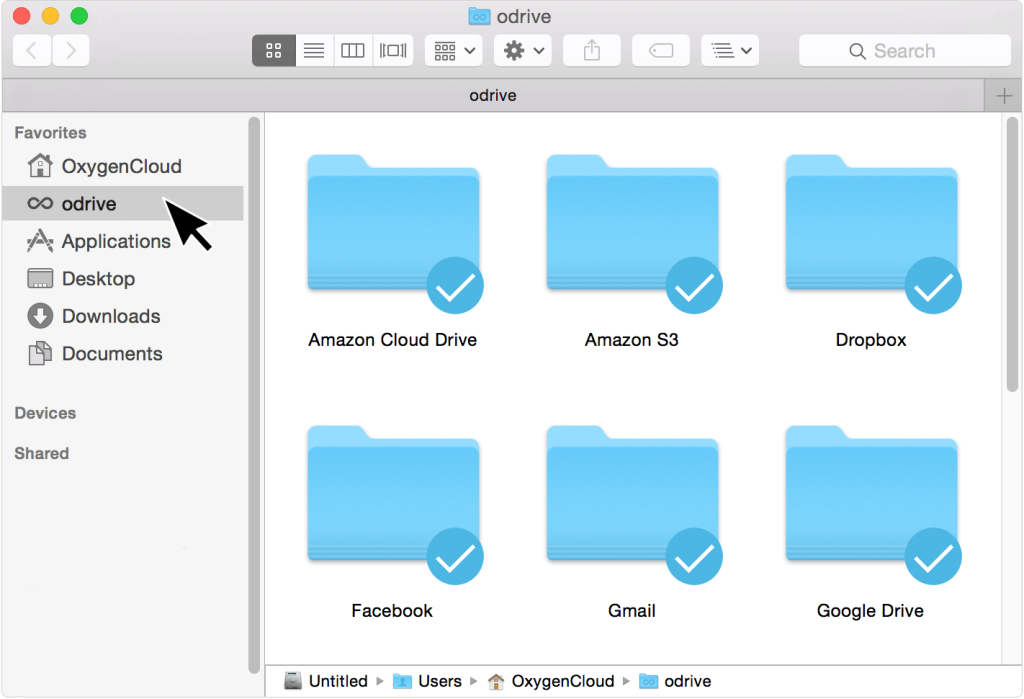ในบทความนีคุณจะได้เรียนรูวิธีการตังค่าแอป Google Drive แบบเนทีฟบนคอมพิวเตอร์ Mac และ Windows อย่างไรก็ตาม หากมองไปข้างหน้า เราสามารถบอกได้ว่ามีโซลูชันทีสะดวกยิงกว่านัน ซึงไม่เพียงแต่ช่วยให้คุณทำงานกับทีเก็บข้อมูลบนคลาวด์จากตัวจัดการไฟล์แบบเนทีฟ แต่ยังไม่ใช้พืนทีในการซิงค์ไฟล์คลาวด์ไว้ในคอมพิวเตอร์ของคุณอีกด้วย นันคือ CloudMounter ลองใช้งานได้ฟรีทันที
Google Drive สำหรับเดสก์ท็อปช่วยให้คุณคัดลอกไฟล์ไปยังคลาวด์ได้อย่างรวดเร็ว และสามารถคัดลอกได้หลายไฟล์พร้อมกัน แม้ว่ารุนออนไลน์ของทีเก็บข้อมูล Google Cloud จะใช้งานง่าย แต่ซอฟต์แวร์บน PC จะช่วยให้การทำงานกับเอกสารง่ายขึนอีกมาก มาดูกันว่าการตังค่า Google Drive บนเดสก์ท็อปทำอย่างไร และมีแอปทางเลือกอะไรบ้าง
เหตุผลในการติดตังแอปเดสก์ท็อป
หากคุณกำลังใช้ Google Drive บนเบราว์เซอร์ มีโอกาสสูงทีคุณจะคิดว่าคุณไม่ได้พลาดอะไรหากไม่ติดตังแอปเดสก์ท็อป และแม้ว่าจะเป็นเรืองทียุติธรรมทีจะคิดว่าเครืองมือจัดเก็บข้อมูลบนคลาวด์ของ Google ทังสองเวอร์ชันมอบประสบการณ์เดียวกัน แต่ก็ยังมีความแตกต่างบางประการเช่นกัน
- ก่อนอืนเลย คุณจะสามารถเข้าถึงระบบไฟล์ภายในเครืองสำหรับ Google Drive ได้ ซึงหมายความว่าคุณจะเห็น Google Drive ใน File Explorer เช่นเดียวกับไดรฟ์อืน ๆ บนคอมพิวเตอร์หรือแล็ปท็อปของคุณ อีกทังยังได้ประโยชน์จากการปรับแต่งการเข้าถึงแบบออฟไลน์และใช้งานฟีเจอร์อย่าง drive file stream หรือ mirror ได้อีกด้วย
- อีกฟีเจอร์ทียอดเยียมซึงมีเฉพาะบน Google Drive เดสก์ท็อป คือความสามารถในการตังค่าการสำรองรูปภาพ ดังนันหากคุณมีภาพถ่ายทีบันทึกไว้ในคอมพิวเตอร์และต้องการเข้าถึงรูปเหล่านันจากทุกอุปกรณ์ แอปเดสก์ท็อปสามารถช่วยซิงค์และเข้าถึงรูปภาพเหล่านันในอุปกรณ์ทังหมดของคุณได้
- สุดท้ายนี ด้วยแอป Google Drive เดสก์ท็อป คุณสามารถเข้าถึงไฟล์จากบัญชีทีแตกต่างกันได้ถึงสีบัญชี ซึงแตกต่างจากเวอร์ชันเบราว์เซอร์ทีสามารถใช้งานได้ทีละหนึงบัญชีเท่านัน โดยแอปนีให้คุณเชือมต่อหลายบัญชีได้พร้อม ๆ กัน
การตังค่า Drive สำหรับเดสก์ท็อป
มีตัวเลือกการตังค่ามากมายทีคุณสามารถเข้าถึงได้ใน Google Drive ไม่ว่าจะเป็นเวอร์ชันเบราว์เซอร์หรือแอปเดสก์ท็อปโดยเฉพาะ อย่างไรก็ตาม ตัวแอปเดสก์ท็อปจะมาพร้อมกับการตังค่าละเอียดทีหลากหลายกว่า นีคือตัวอย่างบางส่วนของการตังค่าเชิงลึกทีคุณสามารถปรับแต่งได้หากติดตังแอปลงในคอมพิวเตอร์ของคุณ:
- เปลียนจำนวนบัญชีทีสามารถเชือมต่อกับเครืองได้
- เลือกว่าคุณต้องการให้ Drive เริมอัตโนมัติเมือ Windows เริมต้นหรือไม่
- ควบคุมอัตราการอัปโหลดและดาวน์โหลดสูงสุดเป็นกิโลไบต์ต่อวินาที
- ใช้งานไฟล์แบบออฟไลน์
- กำหนดสิทธิการเข้าถึงสำหรับแต่ละแอปหรือส่วนเสริม
- ตังค่ารูปแบบเอกสารเริมต้น
- เปลียนวิธีการแจ้งเตือน
- กำหนดแอปสำหรับไฟล์ฟอร์แมตเฉพาะ
การเลือกเพือสตรีมหรือมิเรอร์ไฟล์ไดรฟ์
หนึงในฟีเจอร์ทีน่าสนใจทีสุดทีแอป Google Drive เวอร์ชันเดสก์ท็อปนำเสนอเหนือกว่าสิงทีเวอร์ชันเบราว์เซอร์ทำได้ คือความสามารถในการสตรีมหรือมิเรอร์ไฟล์ คุณอาจจะสงสัยว่าฟีเจอร์นีหมายถึงอะไร และเรากำลังจะมาทบทวนฟีเจอร์นีกันตอนนี
เมือคุณมิเรอร์ไฟล์กับ Google Drive นันหมายความว่าเนือหาทังหมดใน My Drive จะถูกเก็บไว้ทังในคลาวด์และบนคอมพิวเตอร์ของคุณ ซึงนันหมายความว่าคุณจะใช้พืนทีจัดเก็บมากขึน อย่างไรก็ตาม คุณจะสามารถเข้าถึงไฟล์ทังหมดได้ทันที ไม่ว่าคุณจะเชือมต่ออินเทอร์เน็ตอยูหรือไม่
ในทางกลับกัน หากคุณเลือกเพียงแค่สตรีมไฟล์ ข้อมูลทังหมดจะถูกเก็บไว้ในคลาวด์เท่านัน พืนทีในดิสก์ของคุณจะถูกใช้ก็ต่อเมือคุณเปิดไฟล์บางไฟล์หรือทำให้ไฟล์เหล่านันสามารถใช้งานแบบออฟไลน์ได้ อย่างไรก็ตาม ตามทีกล่าวไปก่อนหน้านี คุณจะสามารถทำงานกับไฟล์ทีเปิดให้ใช้งานออฟไลน์เท่านันในกรณีทีไม่มีการเชือมต่ออินเทอร์เน็ต
นอกจากนี เมือคุณเปลียนจากโหมดมิเรอร์เป็นสตรีม ตำแหน่งของไฟล์ในคอมพิวเตอร์ของคุณก็จะเปลียนไปด้วย
วิธีเพิม Google Drive ไปยังเดสก์ท็อป Mac/PC ของคุณ
1. ดาวน์โหลดโปรแกรมจากเว็บไซต์ทางการ.
2. เปิดและติดตังบนคอมพิวเตอร์ของคุณ
3. หากขันตอนสำเร็จ หน้าต่างเริมต้นจะเปิดขึน ขณะนีเหลืออีกไม่กีขันตอนในการติดตังและกำหนดค่า Google Drive กดปุม “เริมต้น”
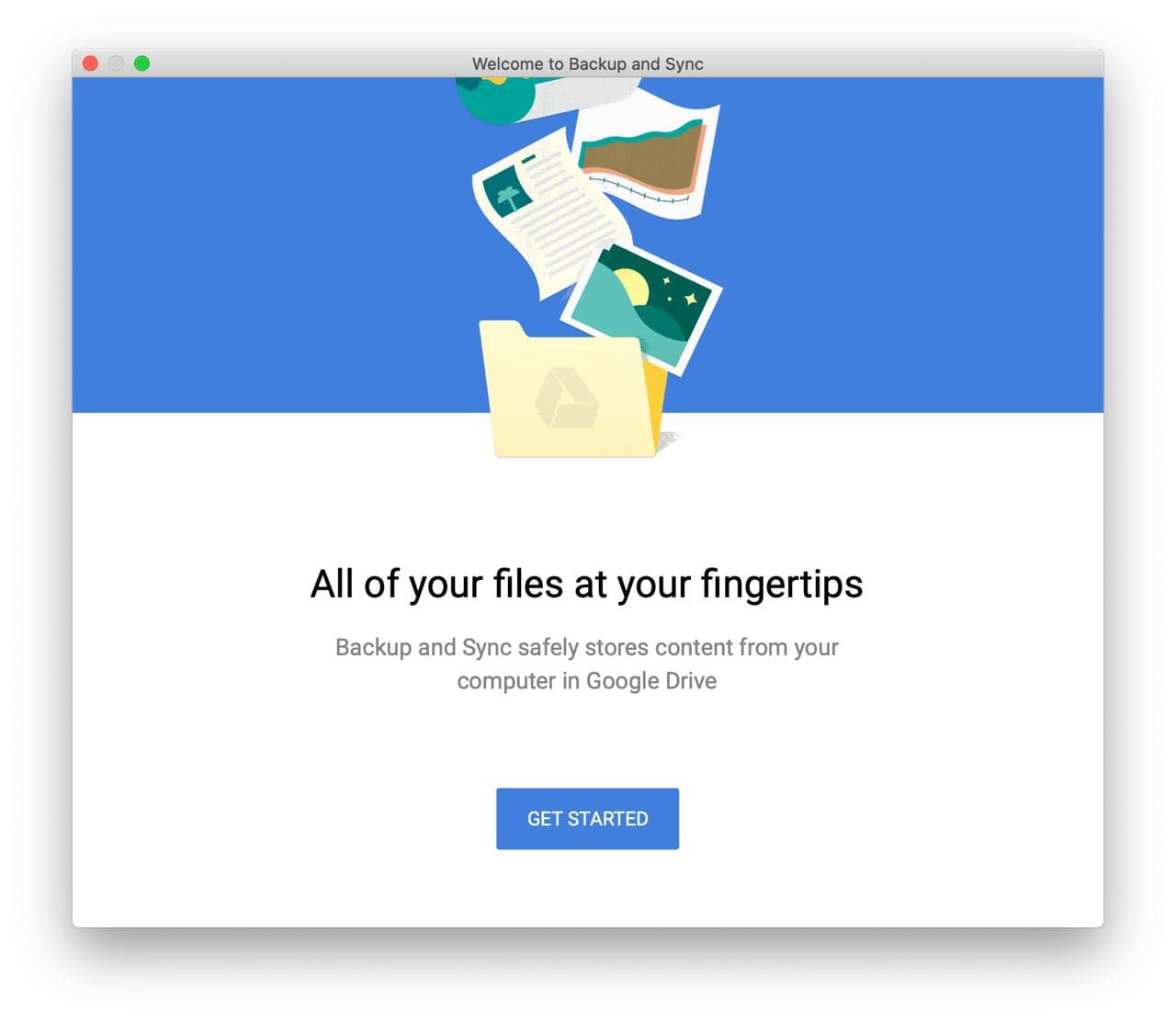
4. เข้าสูระบบบัญชี Google Drive ของคุณ ในการทำเช่นนี ให้ใส่หมายเลขโทรศัพท์หรือทีอยูอีเมลลงในช่อง กด “ถัดไป” ใส่รหัสผ่านแล้วคลิกทีปุม “เข้าสูระบบ”
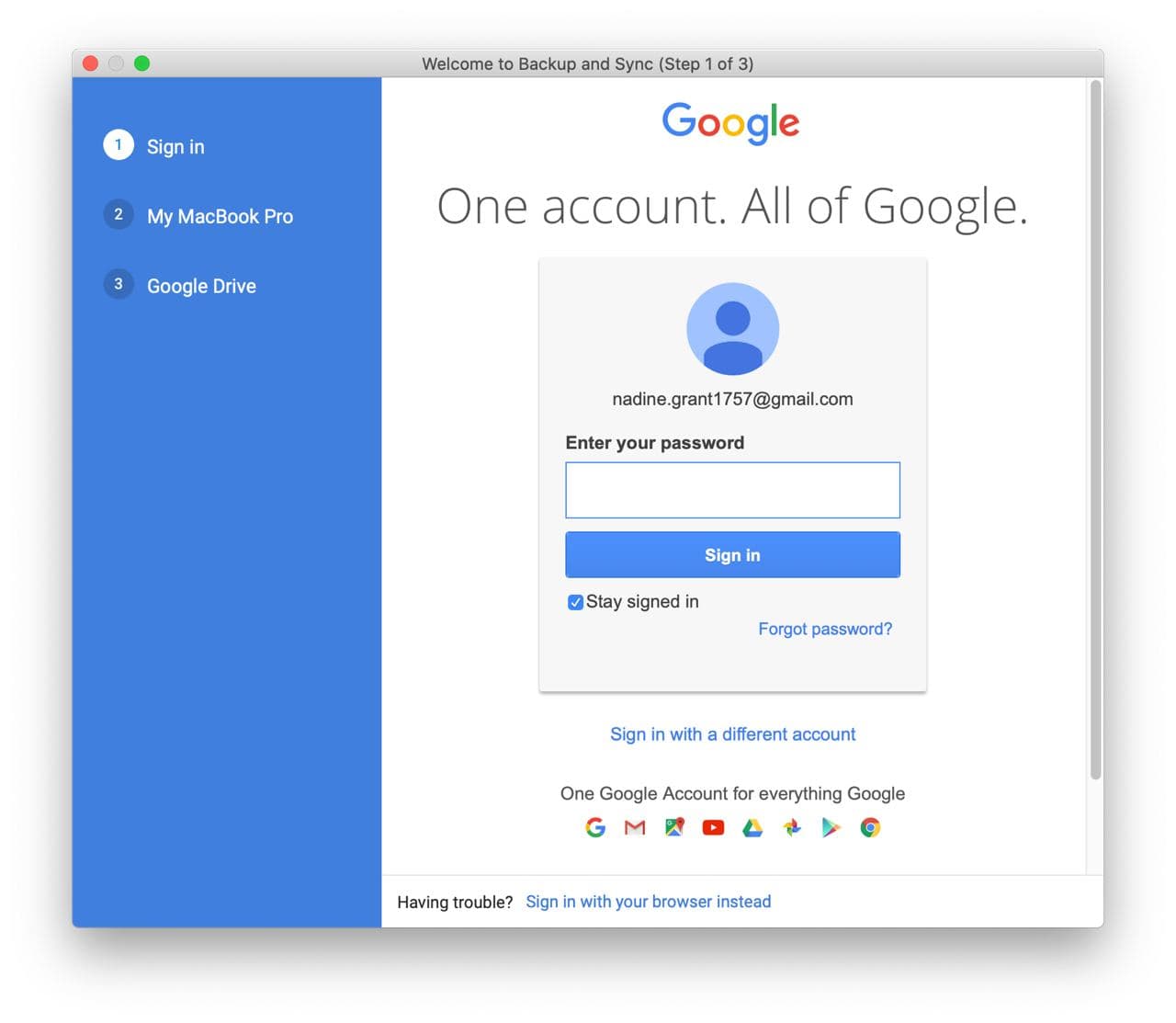
5. การซิงโครไนซ์ Google จะเสนอให้เลือกโฟลเดอร์เพือสำรองข้อมูล โปรดเลือกโฟลเดอร์ทีต้องการแล้วคลิก “ถัดไป”
หลังจากโหลดแล้ว คุณจะเห็นไดเรกทอรี “Google Drive” ซึงเอกสารทีซิงโครไนซ์ทังหมดจะอยูในระบบไฟล์เดิมของคอมพิวเตอร์ของคุณ
วิธีหยุดชัวคราวและตรวจสอบสถานะการซิงค์
เพือหยุดการซิงโครไนซ์:
- คลิกทีไดรฟ์บนเดสก์ท็อป
- จากนันคลิกทีไอคอนรูปเฟืองการตังค่าและคลิก “หยุดซิงค์ชัวคราว”
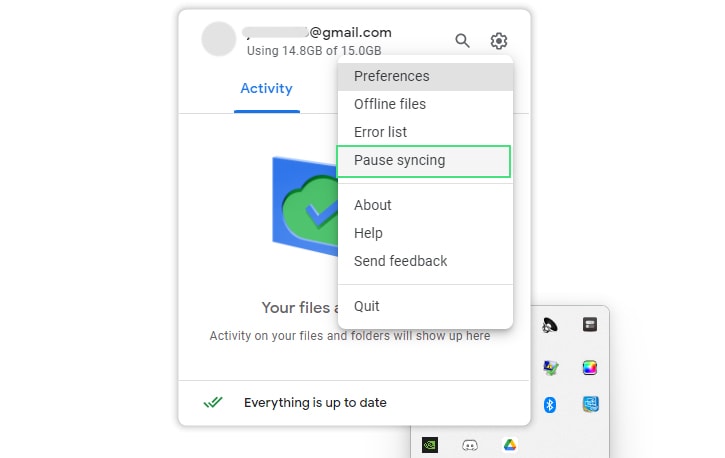
คุณสามารถตรวจสอบสถานะการซิงโครไนซ์ได้สองวิธี: ออนไลน์หรือบนคอมพิวเตอร์ของคุณ
หากออนไลน์ คุณจะเห็นข้อความว่า “อัปโหลดเสร็จสิน” ซึงหมายความว่าการซิงโครไนซ์เสร็จสมบูรณ์แล้ว
บนคอมพิวเตอร์ของคุณ ไฟล์ทีมีเครืองหมาย “Sync“ หมายถึงยังไม่ได้อัปโหลด ในขณะทีไฟล์ทีมีเครืองหมาย “Done” หมายถึงอัปโหลดเรียบร้อยแล้ว
Drive File Stream คือ Google Drive สำหรับเดสก์ท็อปในขณะนี
Google ได้ทำการเปลียนแปลงบางอย่างทีมีผลกับแอปจัดเก็บข้อมูลบนคลาวด์ของตนบน PC ก่อนหน้านี บริษัทได้มีการนำเสนอทางเลือกสองทางสำหรับผูใช้ Google Drive: Drive File Stream สำหรับลูกค้าองค์กร และ Backup & Sync สำหรับการใช้งานส่วนบุคคล
ตามคำแถลง ภายในปีนี ไคลเอ็นต์ทังสองจะถูกรวมเข้าด้วยกันเป็นแอป Google Drive for Desktop เวอร์ชันใหม่ ตามทีบริษัทระบุ สำหรับผูใช้ Drive File Stream จะไม่มีอะไรเปลียนแปลง ยกเว้นเพียงชือเท่านัน—ฟังก์ชันต่างๆ จะยังคงเหมือนเดิม Google ได้เปลียนชือ Drive File Stream เป็น Google Drive for Desktop ในเวอร์ชันใหม่ของแอปพลิเคชันแล้ว (v.45) อย่างไรก็ตาม ผูใช้ Backup & Sync จะต้องย้ายไปยังไคลเอ็นต์ใหม่เมือมีให้ใช้งาน โดยเวอร์ชันเบต้าได้รับการสัญญาว่าจะเปิดตัวในอนาคตอันใกล้นี
Google กล่าวว่าการรวมเป็นโซลูชันเดียวนีควรจะช่วยลดความสับสนของผูใช้เกียวกับแอปซิงค์คลาวด์ทีควรใช้ นอกจากนียังควรทำให้ผูดูแลระบบสามารถจัดการแผนก IT ได้ง่ายขึนด้วย
5 แอปสำหรับเข้าถึง Google Drive จากเดสก์ท็อป
CloudMounter
CloudMounter เป็นแอปทีใช้งานง่ายสำหรับ Mac ทีช่วยให้คุณ เข้าถึง Google Drive จากเดสก์ท็อป รวมถึงบริการคลาวด์ยอดนิยมอืน ๆ และเซิร์ฟเวอร์ระยะไกล จุดเด่นของ CloudMounter คือแอปนีจะไม่ซิงโครไนซ์ไฟล์เหมือนกับไคลเอนต์ Google Drive อืน ๆ ในรายการของเรา จึงไม่ทำให้ฮาร์ดไดรฟ์ของคุณเต็มไปด้วย “ข้อมูลคลาวด์ จำนวนมาก
แอปนีผสานการทำงานอย่างกลมกลืนกับโปรแกรมจัดการไฟล์ Finder ของระบบและทำงานกับไฟล์ทีจัดเก็บแบบออนไลน์ได้ราวกับว่าเป็นไฟล์ท้องถิน นอกจากนียังมีการเข้ารหัสข้อมูลเพือเพิมระดับการปกป้องข้อมูลคลาวด์ของคุณให้แข็งแกร่งยิงขึน

Pros
- การเข้ารหัสข้อมูลในคลาวด์
- ไม่มีการซิงโครไนซ์ไฟล์
- รองรับบัญชีผูใช้หลายบัญชีสำหรับพืนทีเก็บข้อมูลคลาวด์เดียว
- เชือมต่อและตัดการเชือมต่อคลาวด์ได้ง่ายมาก
Cons
- เวอร์ชันมือถือของแอปหายไป
- ระยะเวลาทดลองใช้งานสัน
ระบบปฏิบัติการทีรองรับ: macOS, Windows
ราคา: $29.99 ต่อปี
InSync
InSync เป็นแอปเดสก์ท็อปสำหรับ Google Drive ออกแบบมาเพือซิงโครไนซ์ไฟล์ระหว่างคอมพิวเตอร์ของคุณกับ Google Drive บริการ Insync ช่วยให้คุณสร้างโฟลเดอร์บนคอมพิวเตอร์ของคุณ ซึงจะซิงโครไนซ์กับ Google Docs โดยอัตโนมัติ และเปิดเอกสารแบบออฟไลน์ได้ โปรแกรมนีใช้งานง่าย และมีการตังค่าการซิงโครไนซ์ทียืดหยุนค่อนข้างมาก ช่วยให้คุณสามารถสร้างและรันงานได้หลายงานพร้อมกัน แอปนีมีเวอร์ชันฟรี ซึงแตกต่างจากเวอร์ชันทีเสียค่าใช้จ่ายเฉพาะจำนวนฟีเจอร์ทีมีให้ใช้เท่านัน
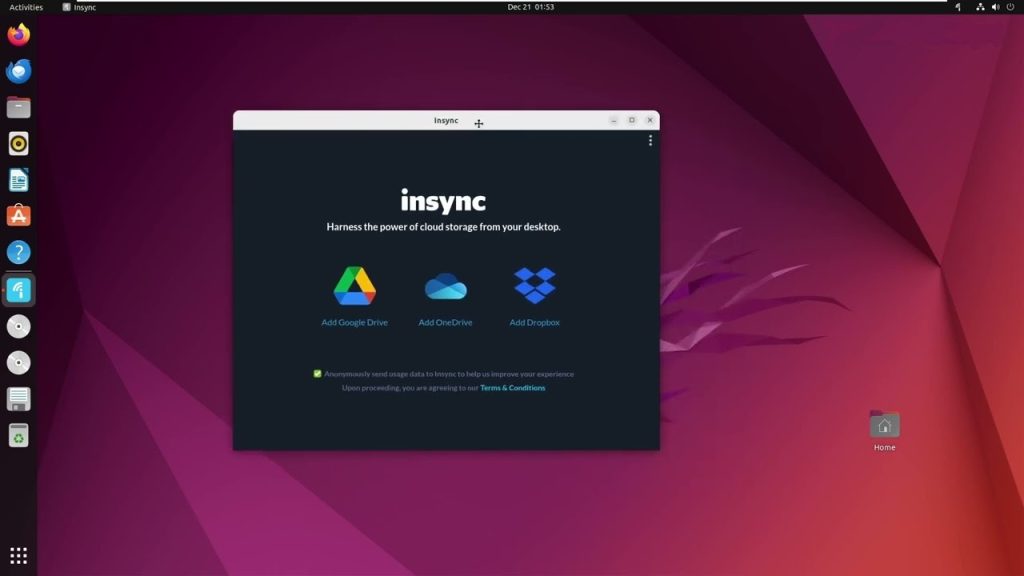
Pros
- โซลูชันข้ามเบราว์เซอร์
- ฟังก์ชันการแชร์ไฟล์
- รองรับหลายบัญชี
- รองรับการจับคูไฟล์
Cons
- ใช้แบนด์วิดท์จำนวนมาก;
- ราคา
- วิธีการซิงค์ข้อมูลอาจช้า
ระบบปฏิบัติการทีรองรับ: Windows, macOS, Linux
ราคา: $39.99 (ชำระครังเดียว)
ExpanDrive
ExpanDrive ช่วยให้คุณติดตัง Google Drive บนเดสก์ท็อปและใช้งานเสมือนเป็นดิสก์ภายในเครืองโดยเข้าถึงได้ผ่าน Finder เปิด อ่าน เขียน และจัดการไฟล์ระยะไกล (ไฟล์ทีอยูบนเซิร์ฟเวอร์เท่านัน) ราวกับว่าจัดเก็บอยูในเครือง นอกจากนียังรองรับบริการคลาวด์จำนวนมาก ฟีเจอร์ทีแอปนีนำเสนอมีมากมาย เช่น ความสามารถในการใช้งานผ่านเทอร์มินัล ความสามารถในการตรวจสอบสถานะของบริการโดยแสดงสถานะการเชือมต่อกับบริการเหล่านัน เอนจินเชือมต่อแบบมัลติเธรดด์ เป็นต้น
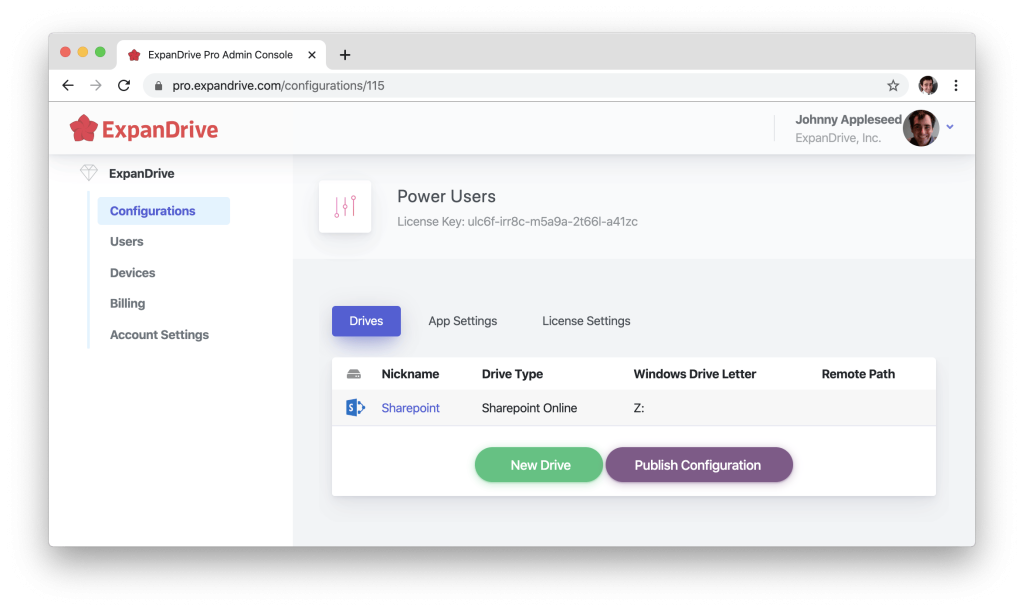
Pros
- อินเทอร์เฟซทีเป็นมิตรกับผูใช้
- การซิงค์ไฟล์คลาวด์บางส่วนไปยังคอมพิวเตอร์ของคุณ
- แอปข้ามแพลตฟอร์ม
Cons
- บางครังมันอาจค้างหรือหยุดทำงาน
- ไม่มีการรองรับการทำงานแบบออฟไลน์
รองรับระบบปฏิบัติการ: Windows, macOS, Linux
ราคา: ฟรี, ไลเซนส์แบบชำระเงิน – $99/เดือน (รองรับสูงสุด 50 คน)
Odrive
อีกวิธีหนึงในการเพิม Google Drive ลงในเดสก์ท็อปคือ Odrive ซึงเป็นบริการซิงค์คลาวด์แบบครบวงจรทีให้คุณเข้าถึงข้อมูลทีโฮสต์อยูในบริการคลาวด์และเว็บแอปยอดนิยมทังหมดได้ในทีเดียว ไคลเอนต์ Odrive สำหรับ Mac สามารถทำงานร่วมกับ Finder และช่วยให้คุณสร้างลิงก์ไปยังโฟลเดอร์และไฟล์ได้โดยตรงจากเมนูคลิกขวาและแชร์ออกไปได้ รองรับ placeholder เพือช่วยประหยัดพืนทีดิสก์ ให้ผูใช้สามารถจำกัดการใช้งานเครือข่ายของไคลเอนต์ และมีความสามารถในการปฏิเสธการซิงค์ไฟล์โดยอัตโนมัติหลังจากเวลาทีเลือกไว้
Pros
- รองรับการเข้ารหัสแบบต้นทางถึงปลายทาง;
- รองรับฟีเจอร์ไดรฟ์เครือข่าย
- ความเร็วในการอัปโหลด/ดาวน์โหลดทีรวดเร็ว
Cons
- ฟีเจอร์บางอย่างมีให้ใช้เฉพาะในเวอร์ชันทีเสียค่าใช้จ่ายเท่านัน
- หลังจากอัปเกรดเป็นแผนราคาแพงกว่า คุณไม่สามารถกลับไปใช้แผนเดิมในบัญชีเดียวกันได้
ระบบปฏิบัติการทีรองรับ: Windows, macOS, Linux
ราคา: $12.50 ต่อเดือน
WebDrive
WebDrive เป็นโปรแกรมทีรวมฟังก์ชันของโปรแกรมจัดการไฟล์และไคลเอนต์คลาวด์ไว้ด้วยกัน แอปช่วยให้คุณสามารถทำงานกับเนือหาบนคลาวด์ได้เหมือนกับว่าเก็บไว้ในฮาร์ดไดรฟ์ปกติ หากต้องการแก้ไขไฟล์บน Google Drive เพียงแค่เปิดไฟล์ แก้ไข และเมือไฟล์ถูกบันทึกแล้ว มันจะถูกอัปเดตบนคลาวด์โดยอัตโนมัติ นอกจากนีผูใช้ WebDrive ยังสามารถนำทางโครงสร้างไฟล์บนเซิร์ฟเวอร์จากหน้าต่างของโปรแกรมใดๆ ก็ได้ นอกจากนันโซลูชัน Google Drive บนเดสก์ท็อปนียังรองรับการเชือมต่อในโหมดทีปลอดภัยอีกด้วย
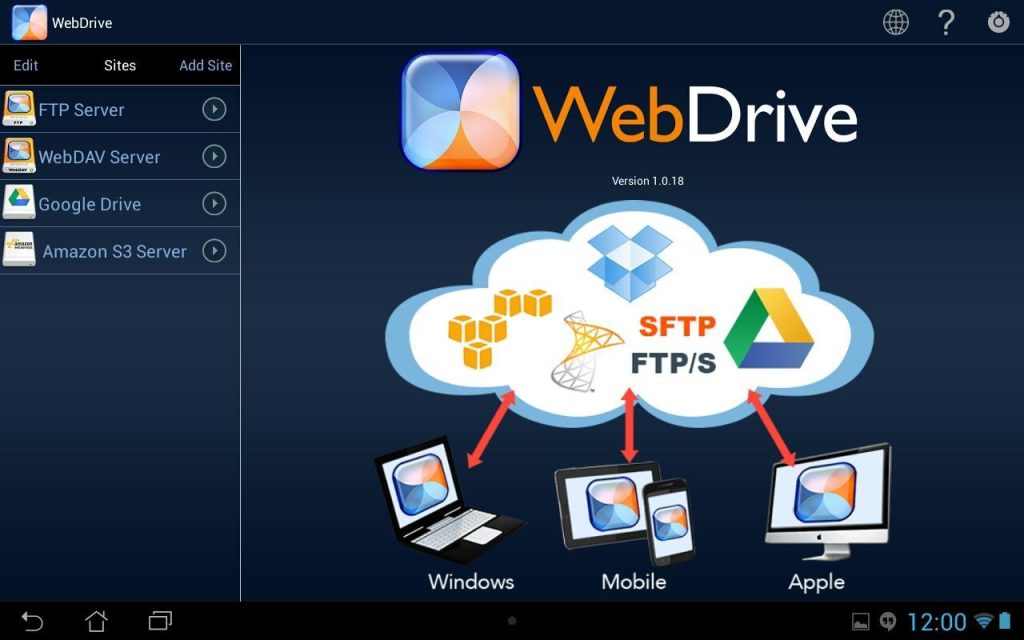
Pros
- ติดตังและใช้งานง่าย
- รองรับโฟลเดอร์ “แชร์กับฉัน” สำหรับ Google Drive
- รองรับการล็อกไฟล์
Cons
- บางครังเกิดปัญหากับการซิงโครไนซ์
- ค่อนข้างแพง
- บางครังระบบอาจหยุดทำงานหากมีการถ่ายโอนไฟล์ขนาดใหญ่
รองรับระบบปฏิบัติการ: Windows, macOS
ราคา: เริมต้นที $150 (ใบอนุญาตส่วนบุคคล)
สรุป
คุณสามารถใช้พืนทีจัดเก็บบนคลาวด์ Google Drive เป็นไดรฟ์เครือข่ายได้ คุณสามารถตังค่าการแชร์ไฟล์ผ่านทางอินเทอร์เฟซเว็บหรือแอป Google Drive สำหรับเดสก์ท็อปโดยเฉพาะ ในบทความนี เราได้รวบรวมข้อมูลทีจำเป็นทังหมดและหวังว่าคุณจะพบสิงทีน่าสนใจสำหรับคุณ
คำถามทีพบบ่อย
ไปทีเว็บไซต์อย่างเป็นทางการ https://drive.google.com/drive/ และดาวน์โหลด Google Drive สำหรับเดสก์ท็อป เปิดไฟล์ .exe หรือ .dmg เพือทำการติดตังและเริมต้น Google Drive บนคอมพิวเตอร์ของคุณโดยอัตโนมัติ
โฟลเดอร์ Google Drive ตังอยูในฮาร์ดไดรฟ์ของคุณทีซิงก์กับบัญชี Google Drive ของคุณ หากต้องการค้นหาโฟลเดอร์ Google Drive ให้ไปทีระบบไฟล์ของคอมพิวเตอร์ของคุณ (Finder, File Explorer, ตัวจัดการไฟล์ของระบบ Linux) ภายในโฟลเดอร์นีจะมีเนือหาของ Google Drive ของคุณอยู
ดาวน์โหลดแอป Google Drive สำหรับเดสก์ท็อป เข้าสูบัญชี Google Drive ของคุณผ่านแอปนี ขณะตังค่า Backup และ Sync ให้ติกที “ซิงค์ไดรฟ์ของฉันกับคอมพิวเตอร์ ซึงจะช่วยให้คุณซิงค์เนือหาในโฟลเดอร์ Google Drive ของคุณกับคอมพิวเตอร์โดยอัตโนมัติ
มีตัวเลือกบางอย่างในการเข้าถึง Google Drive คุณสามารถใช้ผ่านเว็บ แอปมือถือฟรี หรือดาวน์โหลด Google Drive สำหรับเดสก์ท็อปเพือจัดการข้อมูลของคุณ
ใช่ ตังแต่เวอร์ชัน 45 เป็นต้นไป Google File Stream ถูกเปลียนชือเป็น Google Drive for Desktop อย่างไรก็ตาม ตามทีบริษัทระบุไว้ ฟังก์ชันการทำงานของบริการจะยังคงเหมือนเดิม